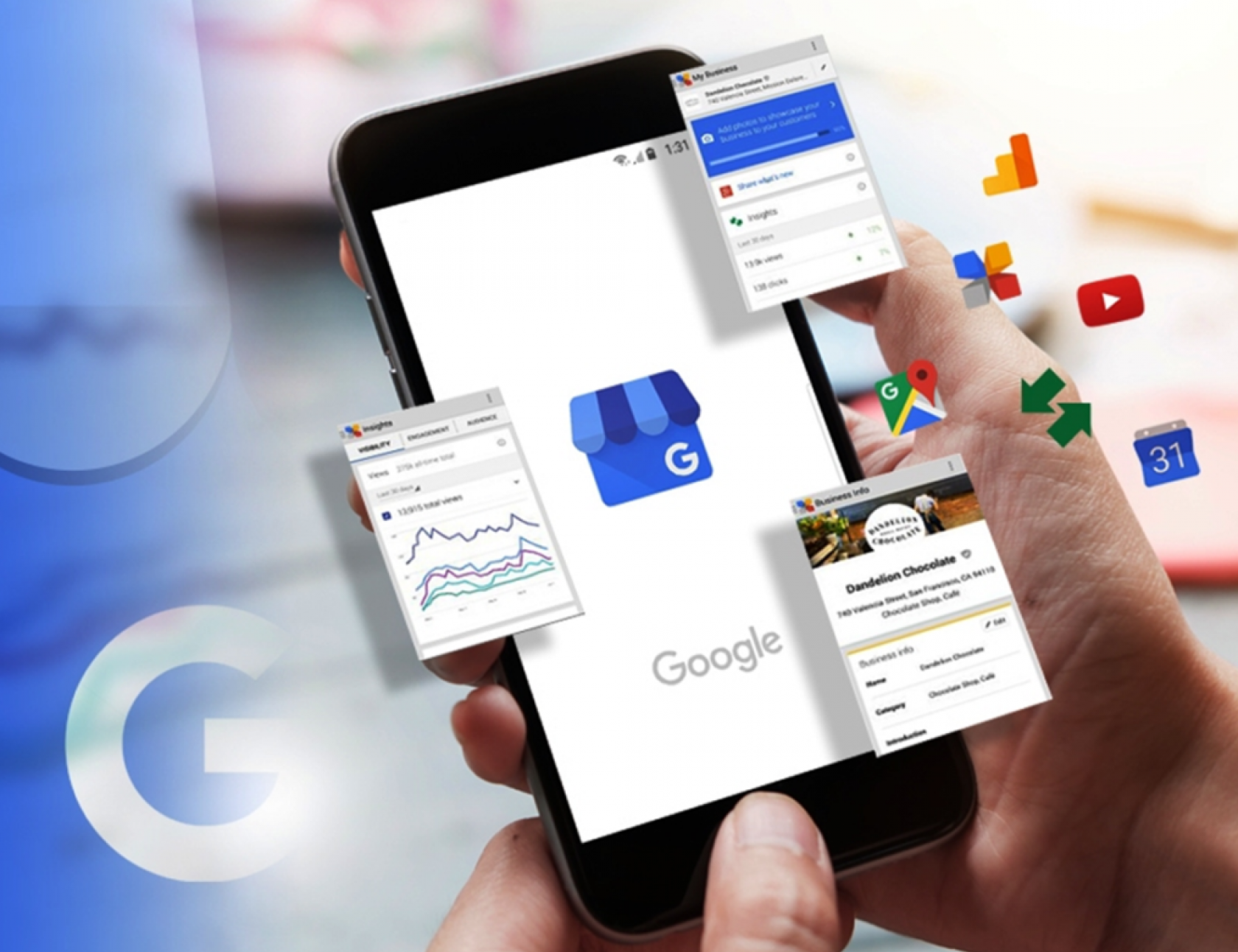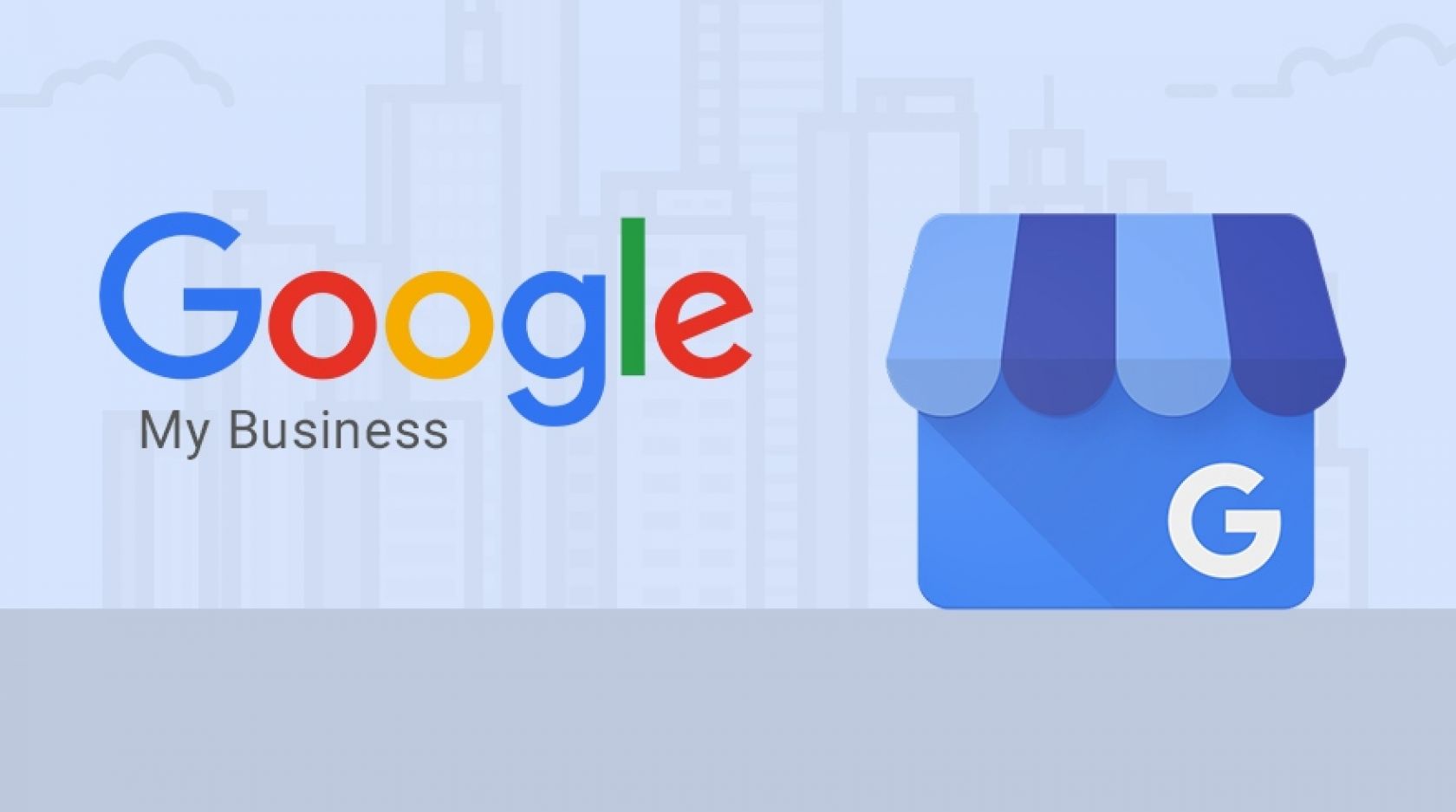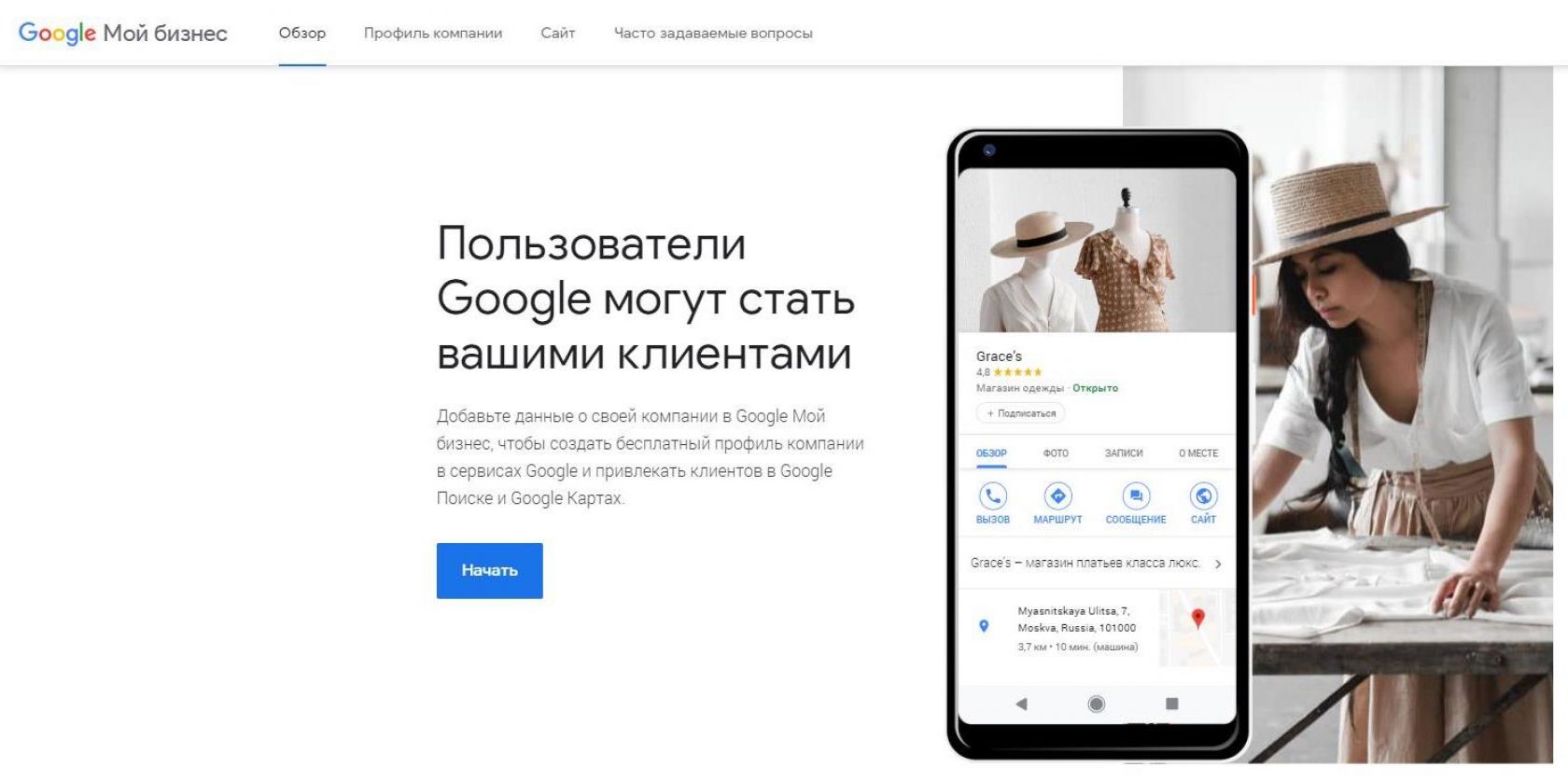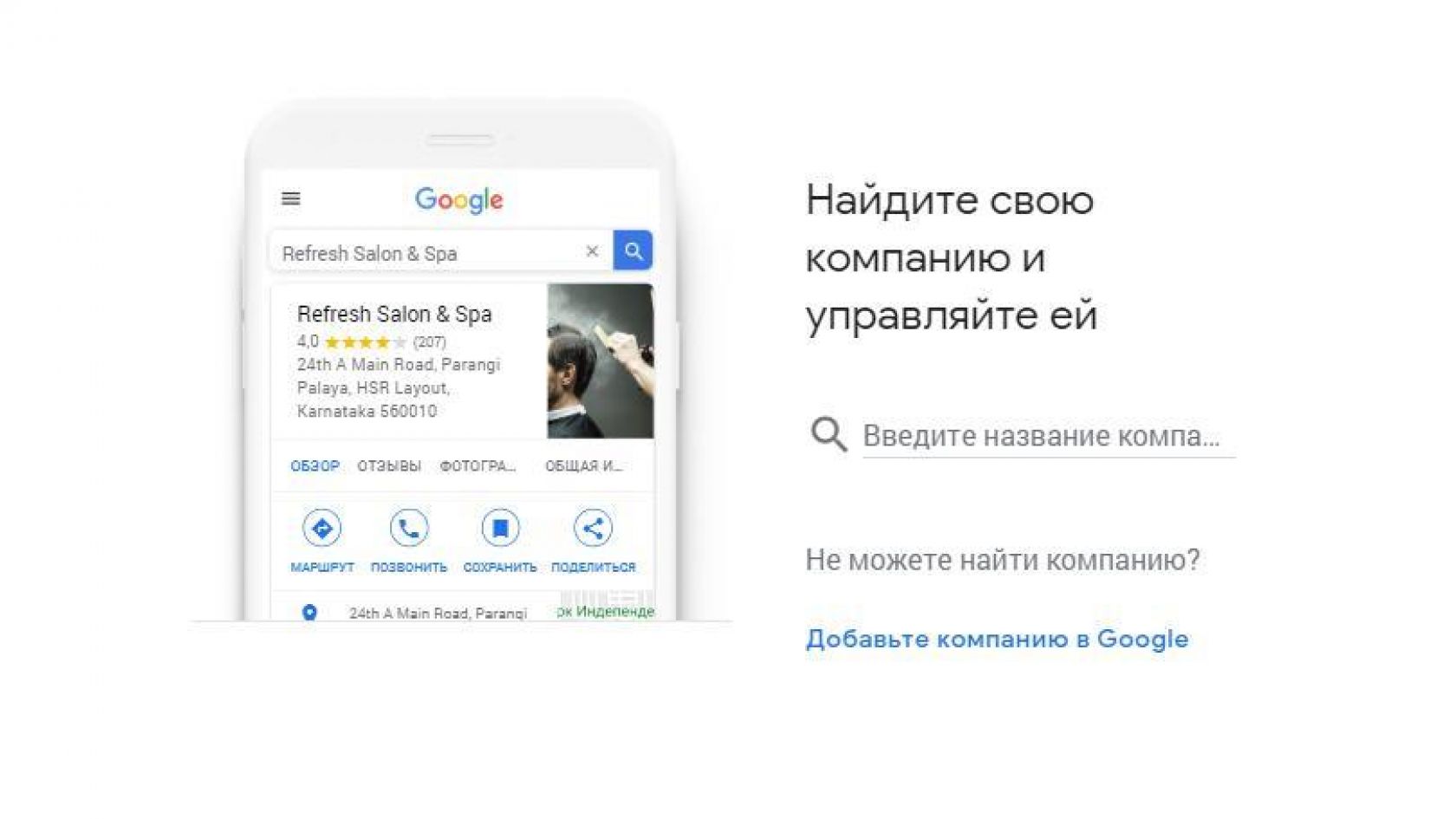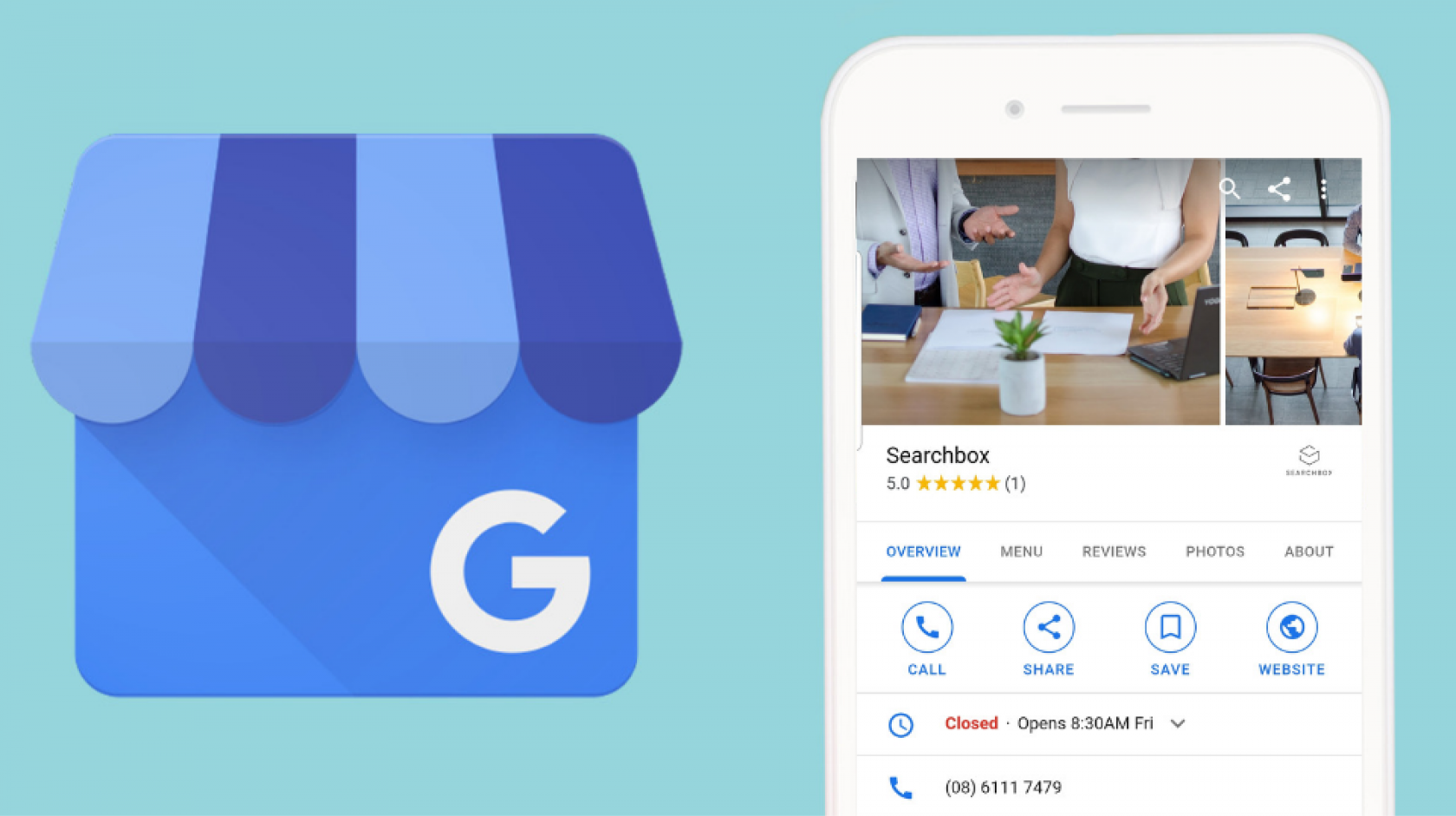Чем отличаются аккаунты гугл для себя и для управления бизнесом
Google Business для продвижения компании
Google My Business (GMB) – это эффективный бесплатный инструмент для продвижения компании в Интернете. С его помощью вы облегчаете потенциальным клиентам поиск информации о вашей компании, а также получаете множество других преимуществ, о которых мы расскажем далее.
Что такое Google My Business?
Google My Business – сервис, в котором вы размещаете информацию о компании для пользователей поисковой системы и навигатора Google Maps. Также эту информацию учитывает сам поисковик, чтобы повысить релевантность выдачи. С помощью этого сервиса вы можете создать карточку своей компании и филиалов в Картах Гугл. В ней пользователи смогут увидеть основные данные о вашей компании. Также информация из бизнес-аккаунта в Гугл доступна в расширенных сниппетах среди результатов поиска по брендовым запросам.
Для чего нужен аккаунт в Google My Business
Аккаунт в Google Мой Бизнес – это своего рода визитная карточка компании в Интернете, которую видит пользователь, в общем поиске и Google Maps. Используя свой аккаунт, вы можете размещать, дополнять и актуализировать информацию о себе.
Регистрация в сервисе дает следующие преимущества:
Если вы только начинаете работать над собственным интернет-маркетингом, то можете начать с создания и оптимизации аккаунта в Google Мой Бизнес. Это не требует финансовых затрат и не займет много времени, но даст вашей компании первое веб-представительство. Карточка компании сможет выполнять функции сайта-визитки, пока длится разработка и продвижение корпоративного ресурса.
Что важно знать о Google My Business
Данный сервис очень полезен, если использовать его умело. Но важно знать о некоторых особенностях Гугл Мой Бизнес, создавая карточку компании.
Пользователи могут вносить изменения
У пользователей Google Maps есть возможность предложить изменения информации на карточке компаний. Сервис может принять их, если множество пользователей одновременно предлагают одинаковые изменения. Таким образом люди, использующие сервис, могут актуализировать информацию самостоятельно и исправлять некоторые несоответствия. Но не всегда их намерения бывают благими.
Так ради шутки или по другим причинам кто-то может указать неправильный адрес компании или название, используя несколько фейковых аккаунтов. Самый яркий пример – массовое переименование множества объектов в России в честь популярного героя мемов Рикардо Милоса. Потому следует регулярно проверять корректность данных в вашей карточке.
Также следует помнить, что у вас нет возможности модерировать отзывы и оценки пользователей по своему усмотрению. С одной стороны это повышает доверие потенциальных клиентов, которые их изучают. Но с другой – вы становитесь уязвимыми для недобросовестных конкурентов, которые могут попытаться навредить вашей репутации, оставляя негативные комментарии под видом клиентов.
Если оставленный отзыв заказной, вы можете написать в поддержку сервиса, чтобы его удалили. Но для этого следует предоставить доказательства того, что он не соответствует действительности.
У вашей карточки есть собственный рейтинг
Если пользователь вводит в поиск Гугл Карт название услуги, которую вы предоставляете, то на экране он видит список подходящих компаний в его городе. Места в списке зависят от местонахождения пользователя – чем ближе объект, тем он выше в списке, – а также от рейтинга самой компании в сервисе.
Следует постоянно уделять внимание собственной карточке, чтобы поднять ее в рейтинге. Подробнее о том, что именно нужно делать, мы расскажем дальше.
Вам доступна статистика
Вы можете отслеживать данные о поведенческой активности пользователей на карточке вашей компании, используя статистику. В ней доступна следующая информация:
Эти данные представлены в виде наглядной инфографики. Они могут быть очень полезными при оптимизации карточки, так как позволяют лучше понять особенности вашей ЦА.
Настройка Google My Business
Регистрация
Чтобы зарегистрировать собственную компанию, создайте учетную запись в Гугл (или можете использовать текущую), при помощи которой вы будете управлять данными о компании. После этого перейдите в Google My Business и нажмите «Начать»:
Далее выберите пункт «Добавить компанию», если ее еще нет в Картах:
Далее следует указать базовую информацию о себе:
Очень важно максимально точно описать вид деятельности вашего предприятия. От этого будет зависеть, по каким запросам пользователи смогут вас увидеть.
Подтверждение данных о компании в Google Business
Сразу после регистрации у вашего аккаунта будет статус не подтвержденного. Если вы интересуетесь возможностями Google Мой Бизнес, то, скорее всего, у вашей компании есть оффлайн представительство. Поэтому рассмотрим наиболее простой способ верификации для такого типа компаний – при помощи письма, отправленного по почте. В письме будет пятизначный код верификации.
Перед тем как отправить запрос на письмо с кодом подтверждения, тщательно перепроверьте все внесенные данные о компании (адрес, сфера деятельности и др.). Время ожидания письма, как правило, не превышает 10 дней. Если в течение этого времени вы ничего не получили, можете запросить повторную отправку. Но не стоит делать это раньше, чем истечет срок, так вы можете только замедлить весь процесс.
После того, как вам пришел код, откройте свой аккаунт в Google Business и нажмите «Проверить». Дальше просто введите код с письма и нажмите «Отправить».
Наполнение карточки компании и филиалов
Далее следует сделать карточку компании более информативной и полезной для ваших потенциальных клиентов. От этого зависит ее рейтинг в результатах поиска, число просмотров и переходов на сайт. С чего же начать?
Перейдите в панель инструментов сервиса и выберите свой аккаунт. После этого перейдите в раздел «Информация». Необходимо как можно подробнее описать особенности компании:
Большим бонусом к рейтингу компании будет размещение 3D-панорамы местности вокруг офиса.
Если у компании есть несколько филиалов, не нужно создавать отдельную карточку для каждого. Достаточно использовать массовую загрузку адресов. После того, как вы подтвердили, что являетесь владельцем компании, все филиалы, связанные с ней, также будут подтверждены. Каждому филиалу вы присваиваете собственный код, который нужно придумать самостоятельно. Чаще всего используют название предприятия и порядковый номер.
Важно также отдельно заняться заполнением карточек каждого филиала. Это позволит вам значительно повысить собственную видимость и узнаваемость среди интернет-пользователей регионов, в которых вы работаете.
Доступы для других пользователей
Чтобы вносить изменения, не обязательно заходить именно на тот Google-аккаунт, с которого создавалась карточка. Вы можете расширить доступ для других пользователей и выбрать уровень их полномочий:
Чтобы предоставить пользователю доступ, перейдите к пункту «Пользователи» в личном кабинете. Выберите уровень доступа и введите электронный адрес. На него придет письмо с приглашением и ссылкой для подтверждения.
Что влияет на рейтинг карточки Google My Business
Рейтинг страницы в Гугл Бизнес зависит от следующих факторов:
Как оптимизировать аккаунт Google My Business
В первую очередь следует тщательно перепроверить размещенную информацию, все данные должны быть достоверными. Иначе пользователи начнут массово предлагать исправления, что в результате скажется на вашем рейтинге.
Необходимо регулярно актуализировать наполнение: делиться новостями, размещать новые фотографии. Если вы изменили номер телефона или перенесли один из филиалов компании, следует сразу скорректировать устаревшую информацию на странице.
Подробно, а главное – вовремя отвечайте на вопросы пользователей. Если они долгое время остаются без ответа, это может отрицательно сказаться на вашем рейтинге. Кроме того, таким образом вы повышаете лояльность клиентов, изучающих страницу.
Работа с отзывами Google My Business
Отзывы требуют отдельного внимания при оптимизации страницы Гугл Бизнес. Чаще всего работа с отзывами сводится к размещению заказных положительных комментариев с фейковых аккаунтов. Это не лучшая идея, особенно если с их помощью вы пытаетесь скрыть негатив.
Как правило, однообразные положительные комментарии вызывают мало доверия у посетителей. А резко контрастирующие с ними негативные высказывания наоборот будут привлекать куда больше внимания, даже если они не соответствуют действительности.
Лучшее решение для борьбы с негативом – конструктивный диалог. Если ваш клиент действительно остался чем-то недоволен, постарайтесь обработать негатив. Возможно, в ваших силах устранить причину недовольства. Так вы продемонстрируете ему и другим пользователям, читающим отзывы, что мнение клиентов для компании не безразлично.
Если же негативный комментарий заказной, или человек, оставивший его, не слишком адекватен, а поддержка Google Мой Бизнес не удалила его, то аргументированный ответ может склонить читателей на вашу сторону.
Оставьте ваши контактные данные. Наш менеджер свяжется и проконсультирует вас.
Для кого эта памятка?
Эта памятка для того, кто только создал юрлицо или зарегистрировался индивидуальным предпринимателе и начинает развивать и рекламировать свой бизнес.
Нарушая эти правила компании теряют весь свой бизнес.
Андрей Голубев, директор «Адвико Групп»
Излишне говорить, что, если вас нет в интернете, то вас нет нигде. Поэтому в первую очередь вы создаёте сайт. Сайт стоит создавать всегда, даже если вы продаёте товар через Инстаграм.
Создавая сайт, убедитесь, чтобы доменное имя было зарегистрировано на вас, и хостинг был тоже вашим (а не разработчика сайта).
И сразу же зарегистрируйтесь в сервисе проверки доступности сайта, например uptimerobot.com. Если сайт перестанет работать — вам придет уведомление.
Деловая почта на каждый день
После создания сайта создайте почту на домене сайта. Удивительно бывает, когда почта директора кочует из его детства — vovan88@mail.ru или olia_zlaja_vedma@yandex.ru
Ваша почта должна быть вида andrew.g@adviko.by — свой домен, имя четко показывает на человека.
Техническая почта на GMAIL
После этого вам следует завести техническую почту на gmail. Ей вы будете пользоваться в особых случаях, она не для ежедневного использования. Например, katerina1989@gmail.com или fgip2019@gmail.com. Красота тут не обязательна.
В этом созданном аккаунте gmail войдите в Гугл Мой бизнес и добавьте информацию о себе (если вы ИП) или своей компании (если вы юрлицо). Добавьте информацию на карты гугла. Добавление информации — это самый первый шаг к превалированию над конкурентами в интернете. Знали бы вы, как мало людей такое делает, а ведь это дает красивое представление в поиске. Добавляйте как можно больше информации, особенно фото. Но не врите, гугл как минимум пришлет по указанному адресу бумажное письмо с кодом. Вы должны будете ввести этот код и подтвердить аккаунт (чтобы получить значок «верифицированный аккаунт»).
Google Ads — контекстная реклама
Google Analytics — статистика сайта
После этого регистрируетесь в Google Analytics — статистика сайта. И устанавливайте счетчик на сайт. Создайте цели, которые должен выполнять сайт. Самые правильные цели — клики по кнопкам добавления в корзину, чата на сайте, подписка на рассылки и новости. Такие цели, как количество просмотров страниц или время на сайте откровенно плохие, так как не свидетельствуют о желании клиента купить ваш товар.
Связь Analytics и Ads
После этого вы связываете Google Analytics и Google Ads. Они у вас на одном аккаунте, поэтому это сделать очень просто. После связки вы импортируете цели из Аналитикса в Рекламу: эти цели будут у вас конверсиями (по ним в дальнейшем придется автоматизировать и оптимизировать рекламу).
Безопасность
Никому и никогда не давайте пароль к этому техническому аккаунту. Для подрядчиков по контекстной рекламе есть инструменты по работе с вашим аккаунтом без доступа к ящику почты. Чуть что — звоните нам.
Не заводите иных технических адресов. Знали бы вы, как бывает нашим клиентам сложно вспомнить, на каких аккаунтах у них доступы к директу, фейсбуку, статистике, рекламе…
Андрей Голубев, директор «Адвико Групп»
Используйте этот технический аккаунт для всех операций вашего бизнеса — регистрация в Facebook, Instagram, Vkontakte. Регистрация в системах сбора статистики по SEO (продвижению сайта), иные личные кабинеты для вашего бизнеса.
А что же с Яндексом?
Аналогичным образом вам следует поступить и с регистрацией на Яндексе. Заводите технический адрес katerina1989@yandex.ru или fgip2019@yandex.ru. Красота и тут не обязательна.
В будущем все активности с Яндексом делаете из-под этого аккаунта. И точно также никому не даете пароль от этой технической почты. И сами его не забываете.
И зачем все это?
Это минимальный перечень действий, которые в дальнейшем позволят вам активно и успешно развивать свой бизнес и не платить дополнительных денег подрядчикам «потому-что у вас сложная структура аккаунтов». А также чтобы не потерять накопленную статистику (бывает на вес золота), отточенные рекламные кампании (бывают дороже платины) и деньги в рекламных аккаунтах (ну это дело наживное).
Напишите нам, если вы хотите получить помощь от нас:
Аккаунты
У каждого пользователя API должен быть аккаунт Google.
Благодаря функциям Google Identity Platform и OpenID Connect вы можете войти в несколько аккаунтов одновременно, в том числе с различных платформ. От настроек номера телефона и адреса электронной почты в вашем аккаунте Google зависит то, какие способы связи с вами могут использоваться для подтверждения PIN-кода. Например, чтобы сервисы Google могли запустить процедуру подтверждения PIN-кода с помощью голосового звонка или SMS, в вашем аккаунте должен быть указан номер телефона.
У одного продавца может быть несколько аккаунтов Google и адресов. Во избежание проблем с дублированием данных и задержек при подтверждении мы рекомендуем продавцам входить во все свои аккаунты.
Изменения, внесенные с помощью Google My Business API, появляются в вашем аккаунте сервиса «Google Мой бизнес» мгновенно.
Типы аккаунтов сервиса «Google Мой бизнес»
Для управления пользователями и адресами через API можно использовать аккаунты четырех типов.
Личный аккаунт
Личный аккаунт автоматически становится вам доступен, когда вы создаете аккаунт Google. Личный аккаунт можно связать с аккаунтом Google владельца компании или другого ее сотрудника. Личные аккаунты могут быть владельцами или менеджерами данных о компании.
Управляющий аккаунт
Если в компании есть рабочая группа, помогающая владельцу отвечать на отзывы, обновлять информацию о ценах, часах работы и т. д., имеет смысл создать управляющий аккаунт.
Управляющий аккаунт играет роль контейнера для данных о нескольких компаниях и группах адресов. Он представляет ваше агентство. В нем сохраняются ваши группы адресов и группы пользователей, и к нему имеют доступ все члены вашей организации. Один адрес может относиться к нескольким организациям.
Аккаунт группы адресов
Группа адресов позволяет управлять сразу несколькими отдельными адресами с помощью массовых операций. При добавлении личных аккаунтов и групп пользователей в группу адресов они наследуют разрешения этой группы адресов.
Аккаунты групп адресов позволяют сортировать, просматривать и изменять данные о компаниях с учетом категорий, атрибутов или ролей, настроенных вами.
Аккаунт группы пользователей
Аккаунты групп пользователей позволяют массово управлять разрешениями личных аккаунтов.
В группу пользователей можно добавить личные аккаунты пользователей, а затем предоставить ей доступ с правами менеджера к нескольким группам адресов в организации. Тогда все личные аккаунты в группе пользователей смогут управлять адресами, входящими в эти группы адресов.
Except as otherwise noted, the content of this page is licensed under the Creative Commons Attribution 4.0 License, and code samples are licensed under the Apache 2.0 License. For details, see the Google Developers Site Policies. Java is a registered trademark of Oracle and/or its affiliates.
Как добавить организацию в Google Мой Бизнес?
Для начала регистрируем аккаунт в сервисе Google, заводим почту и авторизуемся. Это необходимо сделать для идентификации и дальнейшей работы с Google Мой Бизнес.
После регистрации и подтверждения данных, переходим в Google Мой Бизнес, далее GMB и нажимаем на кнопку «Добавить организацию»
Вводим название вашей компании, желательно указывать название бренда. Например организация «ООО Мясокомбинат Березка», следует указывать сокращенное название «Березка» или «Мясокомбинат Березка». Если ваша организация уже добавлена, следует выбрать ее из выпадающего списка и получить доступ к уже добавленной отметке.
Если нет подходящей отметки, добавляем название и нажимаем на кнопку «Далее»
Следующим шагом будет выбор направления деятельности, подходящей для вашей организации, начните вводить ключевые значения и выберите одну из выпадающего списка (если затрудняетесь ответить, укажите просто производство или интернет-магазин, в дальнейшем информацию можно поменять)
Выбираем пункт «Да» и нажимаем «Далее». Таким образом мы даем разрешение на участие в поиске, организация будет появляться на Google Картах и в Поиске, когда пользователи будут искать вашу компанию.
Вводим фактический адрес организации или офис. Важный момент с добавлением организаций из Москвы и Санкт-Петербурга, при выборе в пункте «Область», нужно указывать Москва или Санкт-Петербург, иначе отметка не сможет пройти модерацию. Нельзя указывать Московская или Ленинградская область.
Если вашей информации не достаточно для определения местоположения, вам придется указать точку на карте вручную
Далее выбираем пункт, подходящий для вашей организации (Являетесь ли вы сетевой организацией или локальной с одним офисом или пунктом выдачи)
Указываем территорию обслуживания, например Россия или Санкт-Петербург. В случае если вы работаете только в своем городе и осуществляете доставку по области и близлежащие районы, следует указать несколько территорий показов. На скриншоте указаны две области показов, Санкт-Петербург и Ленинградская область.
Добавляем контактные данные, номер телефона организации (важно иметь к нему доступ) и ссылку на ваш сайт. В случае отсутствия сайта, вы можете сгенерировать небольшую web-страничку с информацией о вашей организации.
Завершаем настройку, выбираем пункт «Да» и публикуем отметку в сервисе Google Мой Бизнес.
Указываем контактное лицо и нажимаем кнопку отправить. После чего необходимо дождаться официального ответа с кодом подтверждения (Почта придет в бумажном формате по указанному фактическому адресу), обычно это занимает 2 недели. В случае если письма нет, вы можете написать в техподдержку GMB и попросить активировать через телефон. Есть несколько способов активации, самый быстрый занимает 3 часа. За подробностями можете написать нам для получения рекомендаций.
Пока мы ждем код подтверждения, можно начать заполнение профиля организации. Нажимаем на вкладку «Еще» и нажимаем на кнопку «Позже». Что бы вернуться к данному пункту вам необходимо зайти в свой профиль в GMB
Указываем дни работы организации и добавляем часы работы, после чего нажимаем на кнопку «Сохранить»
Далее я рекомендую включить функцию «Обмен сообщениями», это позволит вашим клиентам писать сообщения через профиль компании в специальном приложении для смартфонов Google Мой Бизнес.
Добавляем описание вашей организации, ограничения 750 символов. Следует обратиться к вашим копирайтерам для написания красивого и информативного описания, что бы пользователь понимал чем занимается ваша организация и принял положительное решение о сотрудничестве.
Добавьте несколько фотографий вашей организации, фото офиса или ваших сотрудников.
Завершите публикацию информации в отметке, нажав на копку «Продолжить». После чего, вас перенаправит в личный кабинет Гугл Мой Бизнес.
И так, мы подошли к наполнению информацией отметки. Пока профиль не пройдет подтверждения, он не будет отображаться в поиске. Подтвердить данные вы сможете в любой момент, нажав на кнопку «Подтвердить»
Заполняем информацией вашу отметку, первым делом следует добавить категории по которым вас будут находить клиенты. Следует указать минимум 5 категорий.
Чем больше категорий вы укажете, тем больше клиентов смогут найти вашу организацию. Важно добавлять соответствующие вашей тематике категории.
Далее мы добавляем все соответствующие пункты для вашей организации, указываем способы оплаты и варианты с доставкой.
Последними данными идут «описание организации» и «дата открытия», вносим корректировки и публикуем информацию. Чем больше информации вы добавите, тем больше показов будет у вашей отметки, больше показов = больше переходов на сайт = больше клиентов.
Следует подготовить заранее фото-контент, в зависимости от сферы деятельности варианты предложенной информации могут отличаться. Например в данной категории есть вкладки «Товар», «Меню» и тд. Чем ярче и красочней фотографии, тем лучше.
Данный пункт отвечает за дополнительные опции в категориях показов, в каждой услуге вы можете добавить описание и стоимость. Ниже поэтапно я описал способ добавления услуги.
В данном пункте меню вы можете отвечать на отзывы от имени организации, давать обратную связь вашим клиентам. Для удобства есть вкладки с отзывам, на которые вы еще не ответили или наоборот
И так, пишем ответ под каждым отзывом и благодарим автора, за то, что нашел время для написания. Нажимаем на кнопку «Ответить». Каждый ответ будет подписан, как официальный ответ. Старайтесь быть вежливыми в любой ситуации, не забывайте про правила хорошего тона. В этой статье приведены различные ответы на отзывы клиентов
Если отзыв выглядит подозрительно, следует уточнить у автора контактные данные для идентификации, в дальнейшем это поможет с удалением отзыва. Статья про удаление негативных отзывов.
Внутри Гугл Мой Бизнес есть своя подробная статистика со всеми действиями пользователей при поиске вашей организации. Вы можете понять какие сервисы привели пользователя в вашу отметку. Данный пункт наглядно показывает результаты вашей работы. После того, как вы заполнили отметку и ее опубликовали, справочник начинает собирать все данные и действия.
Чем полезен Google Мой бизнес и как им пользоваться
Что такое Google Мой бизнес и как он поможет вашей компании продвигаться в интернете — рассказал Дмитрий Хухаркин, сертифицированный панорамный фотограф Google Street View.
— Перед тем, как сделать выбор, каждый покупатель ищет информацию о компании, товаре или услуге в интернете. А, как многие знают, самой популярной поисковой системой в мире является Google.

Сертифицированный панорамный фотограф Google Street View
Логично, что чем эффективнее вы используете разные возможности Google для продвижения своей компании, тем больше клиентов вы сможете привлечь.
Сегодня я расскажу подробно, как и зачем компаниям использовать сервис Google Мой бизнес.
Что такое Google Мой бизнес и чем он полезен
Google Мой бизнес — это удобный инструмент, позволяющий управлять информацией о компаниях и организациях. Обновляя и подтверждая бизнес-информацию о себе, компании помогают людям находить их в сети и поддерживать с ними связь.
После бесплатной регистрации в сервисе Google Мой бизнес, компания может размещать всю необходимую информацию о себе на специальной карточке бизнеса с привязкой к определенному адресу на «Картах» и географическими координатами. Карточка бизнеса выводится при поиске в Google, что делает компанию более «видимой» в поисковике.
В зависимости от способа и места выдачи по поисковым запросам, эта карточка может иметь разный вид.
Google Мой бизнес позволяет создать собственную страницу компании и наполнить ее разной полезной информацией, включая время работы, описание, телефон с возможностью набора прямо через смартфон, адрес с функцией показа GPS-маршрута, фотографии и популярные сегодня 3D-панорамы заведения, которые привязываются к Google Maps и могут интегрироваться в любые другие интернет-платформы (включая обычные сайты, каталоги и страницы социальных сетей).
Что дает правильно заполненная страница компании в Google Мой бизнес?
1. Возможность оказаться на первой странице в поисковой выдаче по заранее сформированным запросам. Таким образом о бизнесе могут узнать десятки тысяч людей — без значительных сумм на SEO и долгого ожидания появления сайта в первой десятке поисковой выдачи.
2. Данные о вашей компании в поисковике — это ее лицо. Правильная настройка карточки Google Мой бизнес поднимает ваши позиции среди конкурентов, привлекает внимание и приводит дополнительных клиентов.
3. Возможность стать ближе к клиентам. Они могут оставить свой отзыв, поделиться мнением, выставить оценку к записям о компании в соцсети Google+, опубликовать этот контент на собственной странице.
4. Виртуальный тур помогает максимально тесно познакомить потенциального клиента с сутью вашего бизнеса.
5. На любой ракурс панорамы бизнеса можно дать ссылку партнеру, клиенту, контрагенту и пр. По ссылке можно мгновенно перейдет в необходимое место панорамы. Это очень удобно в тех ситуациях, когда нужно быстро показать конкретную часть вашего бизнеса, например, при презентациях, бронировании столиков в ресторане и многих других ситуациях.
Как создать свой аккаунт в Google Мой бизнес
Чтобы управлять информацией о вашей компании в сервисах Google, пройдите простой этап регистрации в Google My Business:
1. Нужно перейти по ссылке google.by/business и нажать кнопку «Начать».
2. Затем авторизироваться через свой аккаунт Google или создать новый.
3. Указать название своей компании.
4. Ввести полный почтовый адрес компании и поставить галочку в соответствующем окошке, если вы доставляете товары клиентам или предоставляете услуги на выезде. Также может потребоваться указать расположение компании на карте.
5. Выбрать основной вид деятельности компании, чтобы компанию было проще найти клиентам, которые ищут определенные товары и услуги.
6. Указать контактный номер телефона компании и, при наличии, URL веб-сайта или ссылку на группу в социальных сетях.
7. Для завершения регистрации нужно подтвердить, что вы представляете эту компанию, нажав кнопку «Продолжить».
8. Указать ФИО контактного лица, на имя которого будет отправлено письмо по указанному раннее адресу компании. Письмо с уникальным пятизначным кодом подтверждения и инструкциями будет доставлено примерно через 14 дней.
Вот как выглядит письмо от Google с кодом подтверждения:

Теперь необходимо запастись терпением и ждать письмо с кодом подтверждения. В практике бывали случаи, когда письмо запрашивали по 3 раза и ждали по несколько месяцев. Если же письмо так и не было получено, тогда следует обратиться за помощью к доверенным специалистам Google.
Только после подтверждения в Google информация о компании появится в «Поиске» и вы сможете получить полный доступ в Личный кабинет, просматривать статистику карточки Google Мой бизнес, отвечать на отзывы и обновлять сведения о бизнесе.
Позиция в результатах местного поиска в основном зависит от релевантности, расстояния до вашего магазина или офиса и известности компании. Но чтобы ваша карточка Google Мой бизнес не просто присутствовала в результатах поисковой выдачи, а максимально «светилась» в ТОПе и привлекала внимание клиентов — ее надо правильно донастроить.
Оптимизируем карточку компании
Чтобы вашу компанию видели чаще, чем конкурентов следуйте этим рекомендациям по оптимизации карточки компании:
Выводы
Существует 2 основных способа найти ваш бизнес в Google.
Так выглядит ваша компания в Google, если она не зарегистрирована в сервисе Мой Бизнес.
А вот так выглядит ваша компания, если страница не верифицирована, не настроена и не наполнена соответствующим образом.
А теперь посмотрите, каким можно сделать ваш бизнес в Google, полностью настроив карточку в сервисе Мой бизнес.